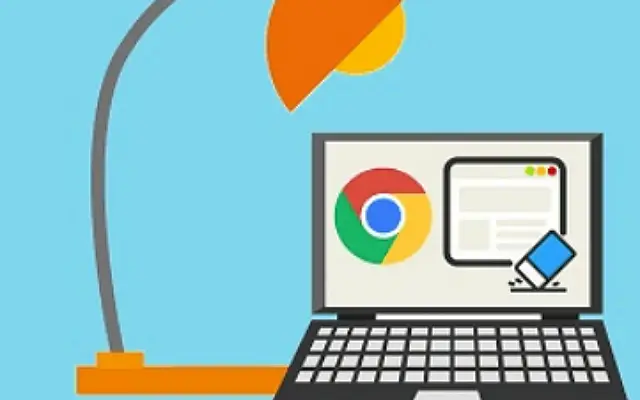Bu makale, Chrome’da belirli bir sitenin önbelleğini temizlemenin bir yolunu arayanlarınız için ekran görüntüleri içeren bir kurulum kılavuzudur.
Chrome’daki tüm yerel verileri temizleme, Ayarlar > Uygulamalar > Tüm Uygulamalar > Chrome > Depolama > Verileri Yönet’e gidip tüm verileri temizleyerek yapılabilir. Alternatif olarak, Tarama verilerini sil penceresini açmak için PC’nizde Ctrl + Shift + Delete tuşlarına basın .
Bu yöntem oldukça basittir, ancak ya daha incelikli bir yaklaşıma ihtiyacınız varsa? Bazı kullanıcılar, tüm web sitelerinin verilerini temizlemek yerine Chrome’da belirli bir sitenin önbelleğini temizlemenin mümkün olup olmadığını merak ettiler.
Aşağıda, Chrome’da belirli bir sitenin önbelleğinin nasıl temizleneceğini paylaşıyoruz. Öğrenmek için kaydırmaya devam edin.
Chrome’daki belirli sitelerdeki çerezleri temizle
Adres çubuğundaki kilit menüsünden Chrome’daki bir sitenin çerezlerini temizleyebilirsiniz. Alternatif olarak, Site Ayarları’nı açabilir ve geçmişinizdeki tüm web sitelerini işleyebilirsiniz.
1. Android ve iOS için Chrome’da belirli bir sitenin önbelleğini temizleyin
Chrome’un tüm web sitelerinden aldığı genel önbelleği temizleyebilir veya tıpkı masaüstünde olduğu gibi önbelleği temizleyebilir ve tek tek web siteleri için izinleri kaldırabilirsiniz. Bunu site ayarlarında veya adres çubuğunda yapabilirsiniz. Genel olarak çerezleri yönetmek istiyorsanız bunu site ayarlarından da yapabilirsiniz.
Android/iOS için Chrome’da belirli bir web sitesinden önbelleği (çerezleri) nasıl temizleyeceğiniz aşağıda açıklanmıştır.
- Chrome’u açın ve önbelleğe alınmış verileri/çerezleri temizlemek istediğiniz web sitesine gidin .
- Adres çubuğundaki asma kilit simgesine basın ve Çerezler öğesini seçin .
- Çöp kutusu simgesine dokunun ve söz konusu web sitesi için önbelleği ve çerezleri temizlemeyi onaylayın .
- Veya Chrome > 3 nokta menüsü > Ayarlar’ı açabilirsiniz .
- Site Ayarlarını Seçin
- Tüm Siteler’e dokunun .
- Web sitesini arayın ve açın .
- Saklanan verileri silmek için Çöp Kutusu’na dokunun.
2. Masaüstü için Chrome’da Belirli Bir Sitenin Önbelleğini Temizleyin
Prosedür, aynı değilse de masaüstü için Chrome’da çok benzerdir. Birkaç adım daha sürer, ancak daha ayrıntılı bir yaklaşım sağlar. Tıpkı Android’de olduğu gibi, belirli web sitelerindeki çerezleri/önbelleğe alınmış verileri temizlemek, bu sitelerdeki oturumunuzu kapatır ve onlarla etkileşim şeklinizi değiştirir.
Masaüstü için Chrome’da bir sitenin önbelleğini nasıl temizleyeceğiniz aşağıda açıklanmıştır.
- PC’nizde Chrome’u açın .
- Çerezleri ve önbelleğe alınmış verileri temizlemek istediğiniz web sitesini açın .
- Kilit simgesine dokunun ve Çerezleri açın . Listeden tek tek tanımlama bilgilerini silin.
- Alternatif olarak , adres çubuğundaki kilit simgesine tıklayıp Site Ayarları’nı seçebilirsiniz .
- Kullanım altında, çerez sayısını ve kullanılan veri miktarını görmelisiniz. Tümünü kaldırmak için Verileri temizle’ye dokunun.
Daha sonra web sitenizi yeniden yükleyebilir ve bazı sorunlarla karşılaşırsanız değişiklikleri görebilirsiniz. Değilse, izinleri sıfırlamayı deneyebilirsiniz.
3. Chrome’da Web Sitesi İzinlerini Sıfırlayın
Chrome’da web sitesi izinlerini benzer şekilde sıfırlayabilirsiniz. Birçok web sitesi, farklı işlevler için farklı izinler gerektirir. Kamera ve mikrofon erişimi, konum veya bildirimler en yaygın olanlarıdır. Adres çubuğundaki kilit menüsünün İzinler bölümünde gerekli izinleri önizleyebilir ve açıp kapatabilirsiniz. Tüm izinlerin bir listesini görmek için Site Ayarlarını açmanız gerekecek.
Chrome’da web sitesi izinlerini nasıl sıfırlayacağınız aşağıda açıklanmıştır.
- Chrome > 3 nokta menüsü > Site ayarları’nı açın . Masaüstü için bunu Güvenlik ve Gizlilik bölümünde bulabilirsiniz.
- İzinlerini kontrol etmek istediğiniz web sitesini arayın ve açın.
- Tüm izinleri sıfırlayın veya her bir izin için Sor (varsayılan), İzin Ver veya Engelle arasından manuel olarak seçim yapın .
Chrome’da belirli bir sitenin önbelleğini nasıl temizleyeceğiniz aşağıda açıklanmıştır. Umarız bu bilgiler sorununuzu çözmenize yardımcı olmuştur.